Telnet telah ada sejak tahun 1969. Telnet awalnya merupakan singkatan dari “Telecommunication Network” dan menggambarkan sebuah protokol dari dunia TCP/IP yang dengannya perintah berbasis teks dapat dijalankan pada komputer jarak jauh.
Dengan menggunakannya, pengguna dapat memiliki akses jarak jauh ke komputer jarak jauh menggunakan arsitektur client-server Telnet melalui alamat IP. Klien telnet yang sesuai tersedia untuk hampir semua sistem operasi. Itu masih digunakan untuk mengonfigurasi perangkat keras lama, terutama perangkat industri dan ilmiah untuk mendiagnosis dan menyelesaikan masalah teknis.
Bagaimana cara kerja Telnet?
Telnet bekerja pada arsitektur koneksi Client dan Server. Setelah menginstal, klien mulai membuat koneksi untuk sesi dengan perintah “telnet ” dan untuk keamanan, pengguna harus mengautentikasi dengan kata sandi. Port yang digunakan untuk terhubung adalah 23, namun dimungkinkan untuk menggunakan port standar lainnya dengan menentukan port tujuan yang diinginkan selain nama komputer atau alamat IP seperti yang kita lakukan saat menghubungkan sistem jarak jauh melalui SSH. Setelah sesi dibuat, protokol mentransfer input teks dari klien ke komputer jarak jauh. Perintah dijalankan di sana dan hasil atau pesan status dikirim kembali ke klien dalam bentuk teks.
Saat ini, protokol Telnet dianggap kurang dari SSH karena sebagian besar tidak aman karena data yang dipertukarkan tidak dienkripsi.
Instal Telnet di Debian 11 Bullseye Linux
Mereka yang masih memiliki mesin yang memerlukan Telnet untuk berkomunikasi dari jarak jauh dapat mengikuti langkah-langkah yang diberikan untuk instalasi Telnet ini di Debian 11 Linux.
1. Perbarui perintah
Refresh cache repositori APT sistem dengan menjalankan perintah update:
sudo apt update
2. Perintah untuk menginstal Telnet di Debian 11
Paket untuk menginstal Telnet tersedia melalui repositori dasar Debian 11 Bullseye. Oleh karena itu, cukup gunakan perintah yang diberikan untuk menginstalnya menggunakan pengelola paket APT.
sudo apt install telnetd telnet
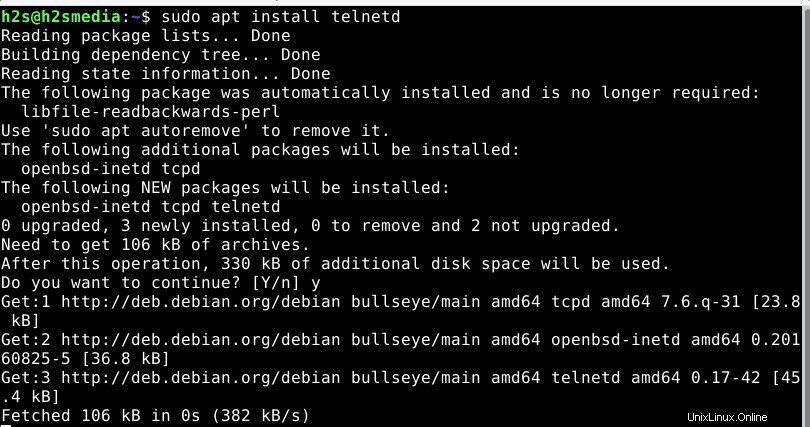
3. Periksa status Layanan
Setelah penginstalan selesai, Anda dapat menggunakan perintah status untuk memeriksa apakah layanan Telnet berjalan di latar belakang tanpa kesalahan.
systemctl status inetd
Untuk memulai atau mengaktifkan:
sudo systemctl status inetd
sudo systemctl enable inetd

4. Buka Port 23 di Linux Debian 11
Jika Anda telah menginstal dan mengaktifkan Firewall pada Debian 11 Anda, maka buka port 23 di dalamnya untuk memungkinkan Telnet menghubungkan komputer jarak jauh. Jika Anda tidak memiliki firewall dan ingin menginstalnya, lihat:Instal dan Konfigurasi UFW di Debian 11
sudo ufw allow 23/tcp
Sedangkan server Debian 11 di layanan Cloud, pengguna harus membuka port 23 di firewall jaringan penyedia layanan mereka, bukan di OS.
5. Alat perintah Telnet
Untuk menggunakan klien shell Telnet pada Debian 11 tempat Anda menginstalnya, jalankan saja perintah yang diberikan:
telnet
Setelah perintah di atas menggunakan h opsi untuk mendapatkan daftar semua opsi yang dapat digunakan dengannya.
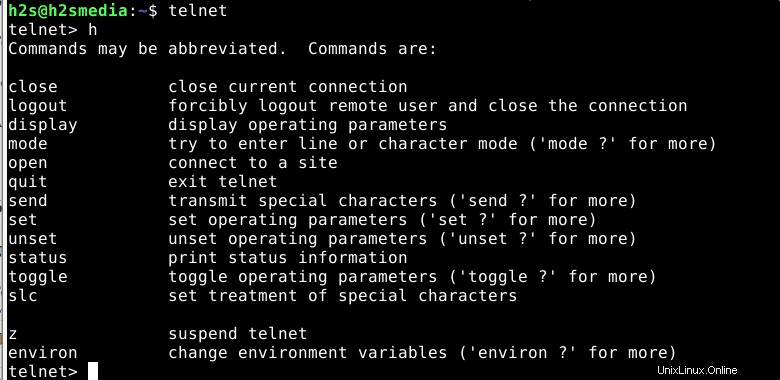
6. Akses server Telnet jarak jauh
Sekarang, Anda dapat mengakses server Debian 11 dari jarak jauh menggunakan klien Telnet di komputer lokal Anda atau sebaliknya.
Sebagai contoh, katakanlah saya menggunakan Oracle Linux (OS berbasis RHEL) dan ingin mengakses Debian 11 dari jarak jauh melalui telnet. Maka pertama-tama klien harus diinstal pada Oracle Linux lokal saya dan bagian server pada Debian jarak jauh yang kami lakukan di atas.
sudo dnf install telnet
Kemudian gunakan sintaks yang diberikan:
telnet your-debian-server-ip
Misalnya, jika alamat IP adalah 192.168.1.41, perintahnya adalah:
telnet 192.168.1.42
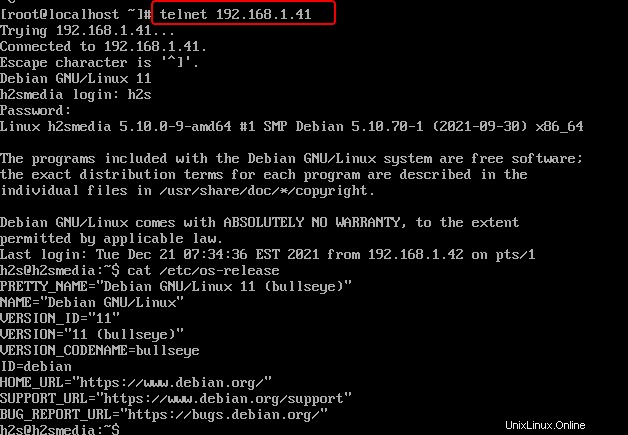
Dan hal yang sama dapat dilakukan dari Debian juga jika Telnet telah diinstal pada Oracle atau Linux lainnya.
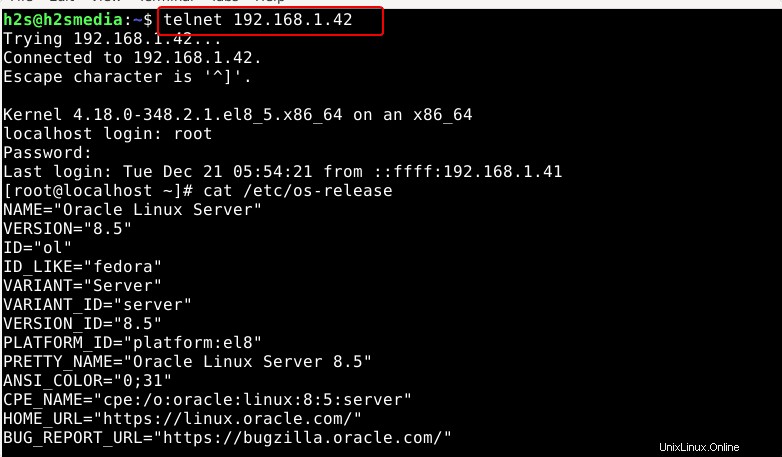
Untuk keluar cukup ketik:
exit